Configurar tu espacio de trabajo
Como propietario o administrador de espacio de trabajo, puedes configurar y gestionar la configuración general de tu espacio de trabajo.
En esta guía, pasaremos por los pasos esencial para configurar tu espacio de trabajo, gestionar usuarios, y personalizar ajustes para que cubran las necesidades de tu equipo.
¿Qué es un espacio de trabajo? #
Un espacio de trabajo es una colección de personas y proyectos en Clockify. Tras el registro en Clockify, recibirás automáticamente un espacio de trabajo Clockify y tu cuenta de CAKE.com con una organización dentro.
También puedes unirte a un espacio de trabajo Clockify en una organización de CAKE.com existente. Un espacio de trabajo contiene todas las entradas de tiempo, los proyectos, las personas y los ajustes.
Visibilidad #
Solo las personas que forman parte del espacio de trabajo pueden ver e interactuar con sus datos. Puedes ser miembro de múltiples espacios de trabajo a la vez, y cambiar entre ellos con facilidad.
Múltiples espacios de trabajo #
Con una cuenta de Clockify, puedes crear o unirte a varios espacios de trabajo. Estos espacios son entidades independientes, cada con su propio conjunto de usuarios, proyectos y entradas de tiempo únicos.
Múltiples espacios de trabajo son útiles cuando quieres tener una cuenta separada para cada subempresa o departamento. Es ideal si necesitas segregar el control del tiempo y proyectos entre varios equipos.
Por ejemplo, si tienes dos empresas o departamentos, puedes crear dos espacios de trabajo e invitar diferentes personas a cada uno. Entonces, puedes cambiar entre ellos como lo necesites.
O bien, puedes ser un miembro del equipo en un espacio de trabajo y registrar el tiempo para la empresa para la que trabajas, y además tener un espacio de trabajo personal donde mantendrás un registro de tus asuntos personales y serás administrador.
Configuración del espacio de trabajo #
Como propietario o administrador del espacio de trabajo, tienes acceso a la configuración de los ajustes de tu espacio de trabajo. Para acceder a la configuración del espacio de trabajo:
- Haz clic en el botón de opciones al lado del nombre del espacio de trabajo
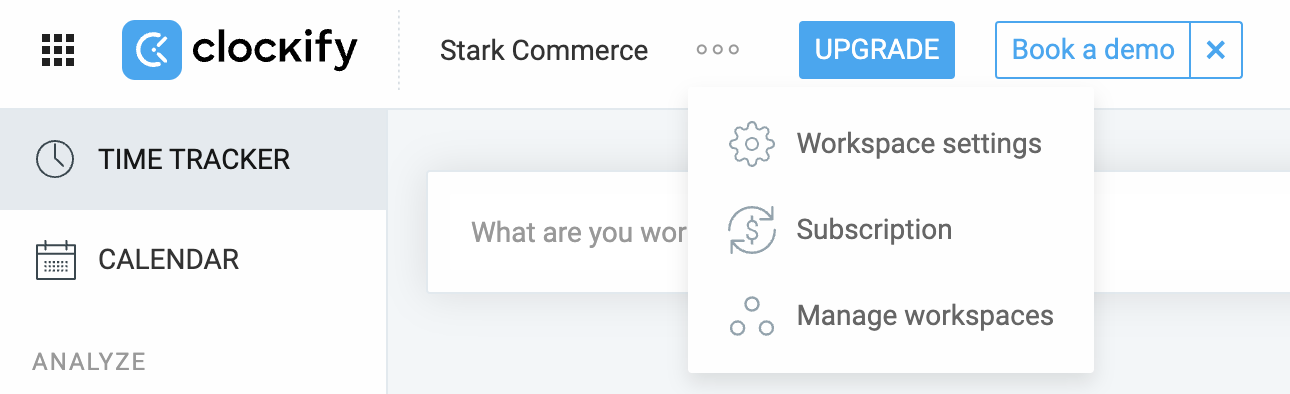
- En el desplegable, selecciona Configuración del espacio de trabajo
- Se te redirigirá a Configuración del espacio de trabajo > General
Aquí está lo que puedes configurar:
- Habilitar Planilla de horarios
- Subir el logotipo de la empresa
- Cambiar el nombre de tu espacio de trabajo
- Establecer la tarifa facturable y la moneda
- Establecer el inicio de la semana (por ejemplo, domingo o lunes)
- Controlar la visibilidad de las tarifas facturables
- Seleccionar quién puede ver las tarifas facturables e importes dentro de tu espacio
- Establecer proyectos facturables predeterminados
- Agrupar proyectos por cliente u otro criterio
- Permisos de proyectos y tareas
- Seleccionar el formato de duración
- Habilitar proyectos favoritos
- Permitir que los usuarios marquen ciertos proyectos como Favoritos
- Seleccionar el formato de número y moneda en todo el espacio de trabajo
- Gestionar funciones de pago
Gestiona tu espacio de trabajo #
Como administrador o propietario, también puedes gestionar tus espacios de trabajo y los usuarios en ellos.
Todos los usuarios, independientemente de su rol, pueden gestionar un espacio de trabajo a través de su cuenta de CAKE.com:
- Ve al menú de aplicaciones en la esquina superior izquierda
- Selecciona tu cuenta de CAKE.com
- Pasarás a la página de inicio de tu organización
- Haz clic en la página Espacios de trabajo
Aquí podrás gestionar todos los espacios de trabajo de los que eres miembro y que forman parte de esa organización.
Para obtener más información sobre cómo gestionar tu espacio de trabajo, consulta el artículo del Centro de ayuda de CAKE.com.
Preguntas frecuentes #
¿Cómo puedo acceder a la configuración del espacio de trabajo? #
Para acceder a la configuración del espacio de trabajo:
- Haz clic en el botón de opciones al lado del nombre de tu espacio de trabajo
- Selecciona Configuración del espacio de trabajo en el menú desplegable
¿Puedo tener múltiples espacios de trabajo en Clockify? #
Sí, puedes crear o unirse a múltiples espacios de trabajo en Clockify. Cada espacio de trabajo es independiente, así que puedes gestionar diferentes equipos, departamentos o subempresas.
¿Cuál es la diferencia entre un propietario y un administrador del espacio de trabajo? #
- Los propietarios del espacio de trabajo tienen control total en el espacio de trabajo, incluso la transferencia de la propiedad y eliminación del espacio de trabajo.
- Administradores pueden gestionar los usuarios y los ajustes, pero no pueden eliminar el espacio de trabajo ni transferir la propiedad.
¿Cómo transferir la propiedad de mi espacio de trabajo? #
- Ve al menú de aplicaciones en la esquina superior izquierda
- Selecciona tu cuenta de CAKE.com
- Pasarás a la página de inicio de tu organización
- Haz clic en la página de Miembros
- Selecciona el miembro del espacio de trabajo al que te gustaría transferir la propiedad
- Haz clic en el menú en la esquina superior derecha
- Selecciona la opción de transferencia
Para obtener más información sobre la transferencia de la propiedad, echa un vistazo a este artículo.
¿Puedo dejar el espacio de trabajo del que soy propietario? #
No puedes dejar un espacio de trabajo en el que eres propietario, a menos que:
- Transfieras la propiedad a otra persona, o
- Seas el único miembro restante en el espacio de trabajo
¿Cómo puedo eliminar un espacio de trabajo? #
Puedes eliminar tu espacio de trabajo en la página de Espacios de trabajo en tu cuenta de CAKE.com.
- Ve al menú de aplicaciones en la esquina superior izquierda
- Selecciona tu cuenta de CAKE.com
- Pasarás a la página de inicio de tu organización
- Haz clic en la página de Espacios de trabajo
- Selecciona el espacio que te gustaría eliminar
- En el menú de tres puntos a la derecha, selecciona la opción Eliminar espacio de trabajo
Antes de eliminar un espacio de trabajo:
- Asegúrate de que eres propietario
- Elimina todos los usuarios del espacio de trabajo
- Sal del espacio de trabajo para activar su eliminación
La eliminación de un espacio de trabajo es permanente y no puede deshacerse.
¿Cómo gestiono qué usuarios pueden crear proyectos o tareas? #
Puedes configurar los permisos para crear y gestionar proyectos, tareas, clientes y etiquetas en Configuración del espacio de trabajo > General.
¿Puedo cambiar el nombre del espacio de trabajo o las tarifas facturables? #
Sí, tanto el nombre del espacio de trabajo, como las tarifas facturables predeterminadas pueden ajustarse en la Configuración del espacio de trabajo. También puedes configurar la moneda usada para la facturación.
¿Puedo cambiar entre múltiples espacios de trabajo? #
Sí, sí puedes. Si eres miembro de varios espacios de trabajo, puedes cambiar entre ellos en cualquier momento usando el menú de Navegación. El cambio del espacio cerrará tu sesión en el espacio de trabajo actual, e iniciará tu sesión en el seleccionado.
¿Cómo puedo archivar un espacio de trabajo? #
No puedes archivar un espacio de trabajo directamente. Sin embargo, si desactivas a todos los usuarios para impedir acceso mientras mantienes los datos.
Para obtener más información sobre cómo desactivar usuarios del espacio de trabajo, echa un vistazo a este artículo.
¿Qué pasa si dejo un espacio de trabajo? #
Si dejas un espacio de trabajo, necesitarás ser invitado por un miembro actual si quieres unirse de nuevo. Los propietarios del espacio de trabajo no pueden dejar un espacio a menos que transfieran la propiedad primero o sean el único miembro.